اشتراکها¶
برنامه اشتراکها برای مدیریت درآمد تکرارشونده از طریق محصولات یا خدمات مبتنی بر اشتراک طراحی شده است. این برنامه از صدور فاکتور خودکار، مدیریت تمدید و ردیابی چرخه عمر مشتری پشتیبانی میکند.
اشتراکها میتوانند به صورت دستی یا خودکار از طریق فروش آنلاین، با گزینههای مختلف برای صدور فاکتور تکرارشونده ایجاد شوند. این برنامه با سایر ماژولهای سازمانیار مانند صدور فاکتور، CRM، فروش و سامانه پشتیبانی برای پشتیبانی از گردش کار اشتراک یکپارچه میشود.
طرحهای اشتراک
قالبهای طرح اشتراک را مطابق با محصولات مختلف سفارشیسازی کنید.
تمدید اشتراک
مدیریت هسته اصلی اشتراکها را درک کنید
فروش بیشتر (Upsell) اشتراک
در یک سفارش فروش، ارزش بیشتری برای مشترکهای فعلی ارائه کنید
یکپارچهسازی اشتراک با تجارت الکترونیکی
یکپارچه با برنامه **تجارت الکترونیکی** محصول اشتراک پیشنهاد دهید
همچنین ملاحظه نمائید
تعریف برنامههای دورهای¶
برای شروع کار با محصولات اشتراک، ابتدا باید برنامههای دورهای (که قبلاً به عنوان دورههای تکرار شناخته میشدند) پیکربندی شوند.
برنامههای دورهای، بازههای زمانی هستند که اشتراکها قبل از نیاز به تمدید، طی آنها فعال هستند. در حالی که اشتراک فعال است، مشتریان محصولات یا خدمات را دریافت میکنند و همچنین ممکن است به مزایای اضافی مانند اولویتبندی در سامانه پشتیبانی دسترسی داشته باشند. از نظر پرداخت، این طرحها مشخص میکنند که مشتری هر چند وقت یکبار برای حفظ مزایای اشتراک خود باید هزینه پرداخت کند.
برای پیکربندی برنامههای دورهای، به مسیر وارد شوید.
به طور پیشفرض، برنامه اشتراک شامل تعدادی طرح تکرار رایج است، مانند ماهانه و سالانه.
با کلیک روی جدید در داشبورد برنامههای دورهای، یک طرح جدید ایجاد کنید. در فرم خالی باز شده مقادیر فیلدهای نام طرح، جزئیات، سلفسرویس و قیمتگذاری مشخص میشوند.
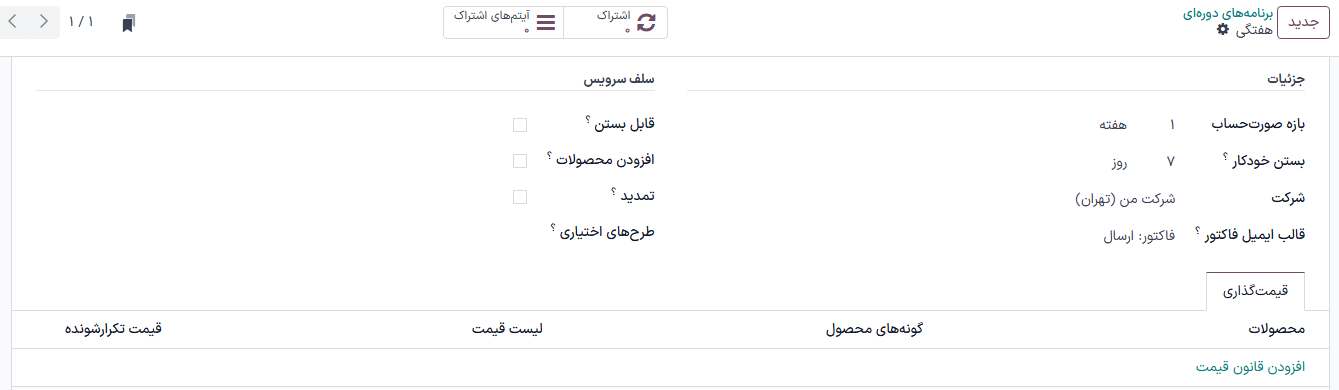
مهم
واحد اندازهگیری روز نمیتواند به عنوان دوره صورتحساب محصولات اشتراکی استفاده شود. دوره تکرار روزانه در سازمانیار برای اجارهها تعیین شده است و نمیتواند به سفارشهای فروش مبتنی بر اشتراک اضافه شود.
این محدودیت به این خاطر است که از ایجاد سفارشهای فروشی که باعث تولید فاکتورهای روزانه میشود جلوگیری شود.
بخش جزئیات¶
پس از تعیین نام مناسب به دوره (به عنوان مثال، ماهانه، دو هفته یکبار، سهماهه و غیره)، به بخش جزئیات فرم بروید تا فیلدهای پیکربندی زیر را پر کنید:
دوره صورتحساب: دوره تکرار طرح را تعیین میکند. مقدار عددی را در فیلد متنی تنظیم کنید و مقدار را با یک واحد زمانی در منوی کشویی مربوطه هفتهها، ماهها، یا سالها، تعریف کنید.
بستن خودکار: یک مقدار عددی، بر حسب روز، که در آن اشتراک در صورت عدم پرداخت به طور خودکار بسته میشود.
Example
اگر یک اشتراک برای تمدید در اول هر ماه تنظیم شده باشد و مقدار بستن خودکار روی
۱۵روز تنظیم شده باشد، اشتراک در شانزدهم آن ماه در صورت عدم دریافت پرداخت بسته خواهد شد.تراز با شروع دوره: به صورت اختیاری، تاریخهای تمدید اشتراک جدید و تکرارشونده این طرح را به روز اول آنچه در بازه صورتحساب تعریف شده است، اعمال کنید.
شرکت: اگر در پایگاه داده کارکرد چند شرکتی فعال باشد، این تخصیص را میتوان به صورت اختیاری انجام داد. تخصیص این مقدار، برنامه دورهای را به طور خاص برای مکان آن شرکت در دسترس قرار میدهد.
قالب ایمیل فاکتور: یک قالب ایمیل را برای استفاده در ارتباطات فاکتور اشتراکها اختصاص میدهد. تخصیص پیشفرض در اینجا
فاکتور: ارسالاست که شامل فیلدهای پویای مختلفی است که متغیرهای خاصی را در فیلد موضوع و تب محتوا، مانند نام مشتری، شماره فاکتور، کل مبلغ فاکتور شده و غیره، به طور خودکار پر میکنند.نکته
اگرچه این فیلد اختیاری است، اما استفاده از آن توصیه میشود، زیرا این نوع ارتباط، شیوههای تجاری خوب را در مورد شفافیت قیمت، ارتباط منظم با مشتری (به ویژه در مورد مبالغ درخواست شده) برآورده میکند و به ایجاد مستندات مالی زمینهای در مورد درآمدهای تکرارشونده کمک میکند.
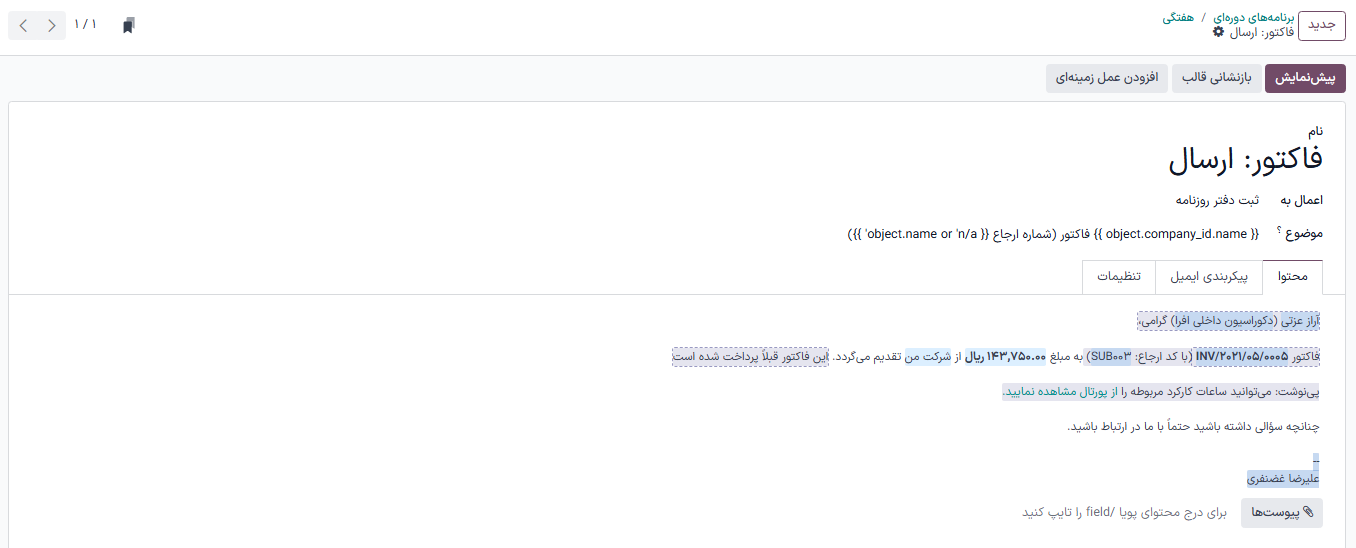
قالب ایمیل
فاکتور: ارسالبا کلیک روی (لینک داخلی) با هاور روی فیلد قالب ایمیل فاکتور در فرم برنامههای دورهای در دسترس است.¶
بخش سلفسرویس¶
فیلدهای اختیاری زیر به مشتریان امکان میدهد اقدامات اداری اشتراکها را انجام دهند. فعال کردن هر یک از این گزینهها ممکن است حجم درخواستهای خدمات مشتری را کاهش دهد یا ارزش طول عمر مشتری (LTV) را افزایش دهد.
قابل بستن: علامت زدن این کادر به مشتریان قدرت میدهد تا اشتراکهای خود را ببندند. فعال کردن این گزینه را برای کاهش درخواستهای خدمات مشتری و بهبود تجربه کلی مشتری در نظر بگیرید؛ مشتریانی که میتوانند اشتراکهای خود را به این روش مدیریت کنند، به کاهش وظایف خستهکننده تیمهای فروش و پشتیبانی کمک میکند و احتمال نظرات منفی را کاهش میدهد.
نکته
اگرچه به طور کلی فعال کردن این گزینه توصیه میشود، تیمهای فروشی که فرآیندهای قوی برای پایان دادن به ارتباط با مشتری دارند، ممکن است این گزینه را علامت نزده باقی بگذارند تا یک تعامل را که ممکن است اشتراک یا شکل دیگری از درآمد تکرارشونده را نجات دهد (مانند کاهش سطح اشتراک یا یک دوره آزمایشی جدید با یک طرح جایگزین)، انجام دهند.
افزودن محصولات: به مشتریان امکان میدهد محصولات جدیدی را اضافه کنند یا مقادیر محصولات موجود را در سفارشهای فروش تکرارشونده خود ویرایش کنند و در نتیجه امکان بیشفروشی توسط مشتری را فراهم میکند. هنگام فعال بودن این گزینه، هر زمان که مشتری یک تغییر در تعداد ردیفهای محصول سفارش خود انجام دهد، پیشفاکتورهای فروش بیشتر در سازمانیار ایجاد میشوند.
تمدید: فعال کردن این گزینه به مشتریان امکان میدهد به صورت دستی یک پیشفاکتور تمدید برای اشتراک خود ایجاد کنند.
برنامههای اختیاری: افزودن مقادیر در این قسمت از منوی فیلد کشویی به مشتریان امکان میدهد طرحهای اشتراک خود را تغییر دهند، که در این صورت یک پیشفاکتور اشتراک جدید یا پیشفاکتور تمدید برای تطبیق با درخواست تغییر ایجاد میشود.
تب قیمتگذاری¶
با افزودن آنها به ردیفهای سفارش تب قیمتگذاری، تنظیمات قیمتگذاری محصول را به عنوان بخشی از برنامه دورهای انجام دهید. به ترتیب محصولات را به همراه هر گونه محصول مربوطه اضافه کنید، و سپس یک لیست قیمت (در صورت وجود) و یک قیمت تکرارشونده اختصاص دهید.
توجه
قوانین قیمتی که در اینجا اضافه میشوند، بر اطلاعات قیمتگذاری پیشفرض در فرم محصول اشتراکی اولویت دارند. این به منظور تطبیق با معاملات، تخفیفها و استراتژیهای تنظیم قیمت مشابهی است که مشتریان را به خرید طرح تکرارشونده ترغیب میکند.
پیکربندی فرم محصول¶
با انجام تنظیمات برنامههای دورهای، از مسیر ، یک محصول اشتراکی ایجاد کنید یا روی یک محصول موجود برای ویرایش کلیک کنید، یا با کلیک روی جدید یک محصول جدید ایجاد کنید تا فرم محصول اشتراکی باز شود.
توجه
به طور پیشفرض، گزینه اشتراکها از قبل فعال است و سازمانیار آن را به عنوان یک محصول اشتراکی تشخیص میدهد. مطمئن شوید که گزینههای اشتراکها و فروش فعال باقی بمانند.
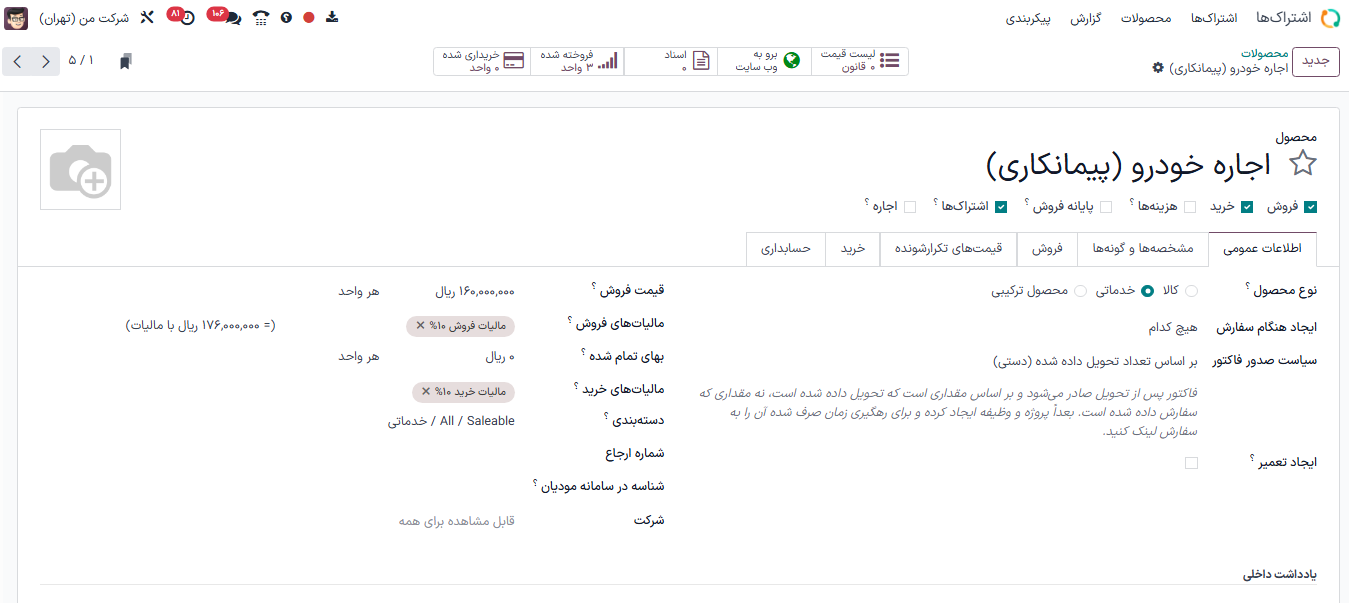
در فرم محصول، موارد زیر را در تب اطلاعات عمومی پیکربندی کنید تا محصول اشتراکی به درستی کار کند:
نوع محصول: این مقدار معمولاً روی خدمت تنظیم میشود، با این حال، بسته به هدف اشتراک (به عنوان مثال، اشتراک جعبه محصول فیزیکی، دوره آموزش الکترونیکی با کالاهای فیزیکی تکمیلی و غیره) میتوان از انواع دیگر محصول استفاده کرد.
سیاست صدور فاکتور: این مقدار را روی زمانی تنظیم کنید که مشتری باید برای اشتراک خود هزینه پرداخت کند.
واحد اندازهگیری: نحوه شمارش محصول در سازمانیار از لحاظ انبار مشخص کنید. برای اکثر اشتراکها، UoM واحد خواهد بود.
قیمت فروش: هزینه تکرارشونده اشتراک که مشتری در هر دوره تکرار پرداخت خواهد کرد را وارد کنید.
به صورت اختیاری اطلاعات را در موارد زیر تنظیم کنید:
فیلد ایجاد هنگام سفارش: این گزینه عملیات ثانویهای را فعال میکند، مانند ایجاد وظیفه جدید در یک پروژه انتخاب شده، ثبت نام رویداد یا دسترسی به دوره. اگر هیچ یک از اقدامات قابل انتخاب در منوی کشویی این فیلد مورد نیاز نیست، هیچکدام را برای این فیلد انتخاب کنید.
تب مشخصهها و گونهها اگر اشتراک شامل چندین انتخاب برای مشتریان باشد (به عنوان مثال، تحویل غذا، جعبههای مد سفارشی و غیره).
تب خرید اگر محصول از یک فروشنده تهیه میشود، مانند بخشی از عملیات نماینده فروش (خردهفروشی) یا پیمانکاری فرعی.
در تب قیمتهای تکرارشونده، گزینههای قیمتگذاری را برای اشتراک مشخص کنید. برای هر گزینه موجود، روی افزودن یک قانون قیمت کلیک کنید تا یک ردیف جدید اضافه شود.
نکته
بازههای زمانی طولانیتر برنامه دورهای معمولاً با صرفهجویی در هزینه تشویق میشوند. کاهش قیمت تکرارشونده را برای ارائه تخفیف به مشتریان و پشتیبانی از مسیر مالی کسبوکار توصیه میشود.
در آخر، اگر اشتراک قرار است در وب سایت تجارت الکترونیکی فروخته شود، روی دکمه هوشمند کلیک کنید و در سربرگ صفحه محصول، اسلایدر خاکستری را از وضعیت منتشر نشده به وضعیت سبز منتشر شده تغییر دهید.
ایجاد پیشفاکتور اشتراک¶
با ورود به داشبورد برنامههای یا و کلیک روی جدید، به صورت دستی یک اشتراک جدید برای مشتری ایجاد کنید.
توجه
محصولاتی که در فرمهای محصول به عنوان اشتراک علامتگذاری شدهاند و همچنین در وب سایت تجارت الکترونیکی فروخته میشوند، به طور خودکار در بکاند پیشفاکتور اشتراک ایجاد و تأیید میکنند.
مهم
سفارشهای فروشی که دارای برنامه دورهای تعریف شده هستند، به طور خودکار به اشتراک تبدیل میشوند.
در فرم پیشفاکتور، فیلدهای لازم مانند مشتری و برنامه دورهای و تب آیتمهای سفارش را تکمیل کنید.
به صورت اختیاری، موارد زیر را مشخص کنید:
قالب پیشفاکتور، اگر برای کمک به تکمیل فرم وجود داشته باشد.
تاریخ انقضا، برای نشان دادن زمانی که پیشنهاد اشتراک دیگر معتبر نیست.
نکته
تاریخهای انقضا به خوبی با تخفیفها برای تشویق خریدهای سریعتر جفت میشوند، زیرا اگر پیشفاکتور در محدوده تاریخ مشخص شده به سفارش فروش تبدیل نشود، تخفیف با پیشفاکتور منقضی میشود.
لیست قیمت، اگر در دسترس و مناسب برای استفاده باشد (به عنوان مثال، تخفیف فروش تابستانی، مشتری VIP و غیره).
شرایط پرداخت، برای تنظیم بازه زمانی مشخص برای زمانی که اشتراک باید پرداخت شود. این را نباید با زمانی که پیشفاکتور تأیید میشود و به سفارش فروش تبدیل میشود، اشتباه گرفت، که در آن صورت، پرداخت ممکن است بلافاصله یا ظرف چند روز، هفته، ماه و غیره دریافت شود.
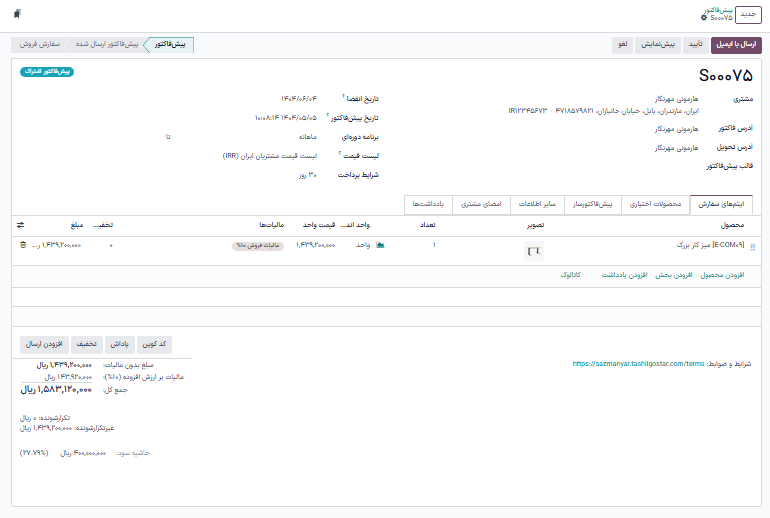
نکته
با فعال کردن ویژگی آدرسهای مشتری، آدرسهای فاکتور و تحویل متفاوتی را تعریف کنید.
تأییدیه¶
با کلیک روی ارسال با ایمیل، پیشفاکتور را برای تأیید به مشتری ارسال کنید، یا با کلیک روی تأیید، آن را بلافاصله تأیید کنید.
نکته
روی پیشنمایش کلیک کنید تا پیشنمایش پورتال مشتری را مشاهده کنید که در آن مشتری میتواند پیشفاکتور خود را مشاهده کند، آن را امضاء و پرداخت کند و با شما ارتباط برقرار کند.
اگر برای تأیید پیشفاکتور، امضای آنلاین یا پرداخت آنلاین لازم است، گزینههای هر یک (یا هر دو) برچسب را در تب سایر اطلاعات، در بخش فروش تنظیم کنید.
همچنین ملاحظه نمائید